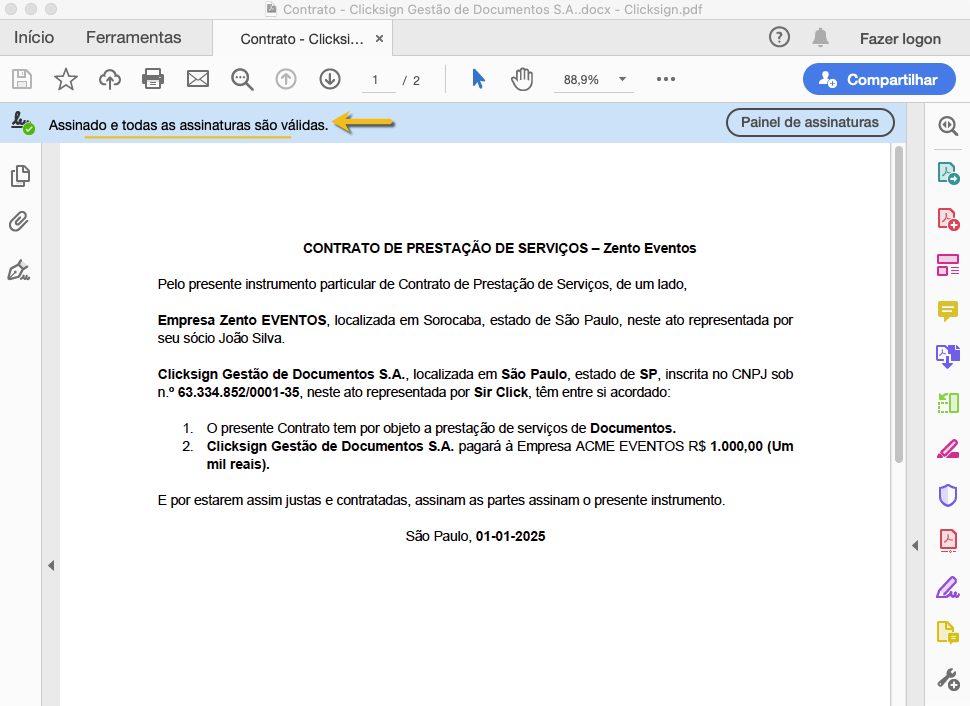Validando um documento no Adobe Acrobat Reader - MacOS
Com o Adobe Acrobat Reader aberto siga os passos indicados aqui para validar a assinatura eletrônica.
Se o seu sistema operacional for Windows clique aqui.
A cadeia de certificados ICP-Brasil V5 para o Adobe Acrobat DC poderá ser instalada seguindo o procedimento a seguir ou caso preferir, veja os passos diretamente através do portal do Instituto Nacional de Tecnologia da Informação (ITI) aqui.
1. Baixe o certificado digital da Autoridade Certificadora v5 clicando no botão abaixo.
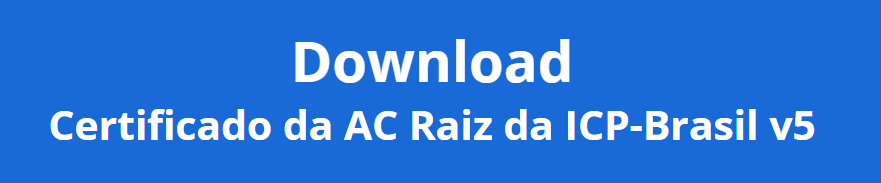
⠀⠀⠀⠀⠀⠀⠀⠀⠀
2. Com o programa Adobe Acrobat Reader DC aberto, selecione "Acrobat Reader" no menu superior;⠀⠀⠀⠀⠀⠀⠀⠀⠀
3. Clique em "Preferências" e depois em "Assinaturas";
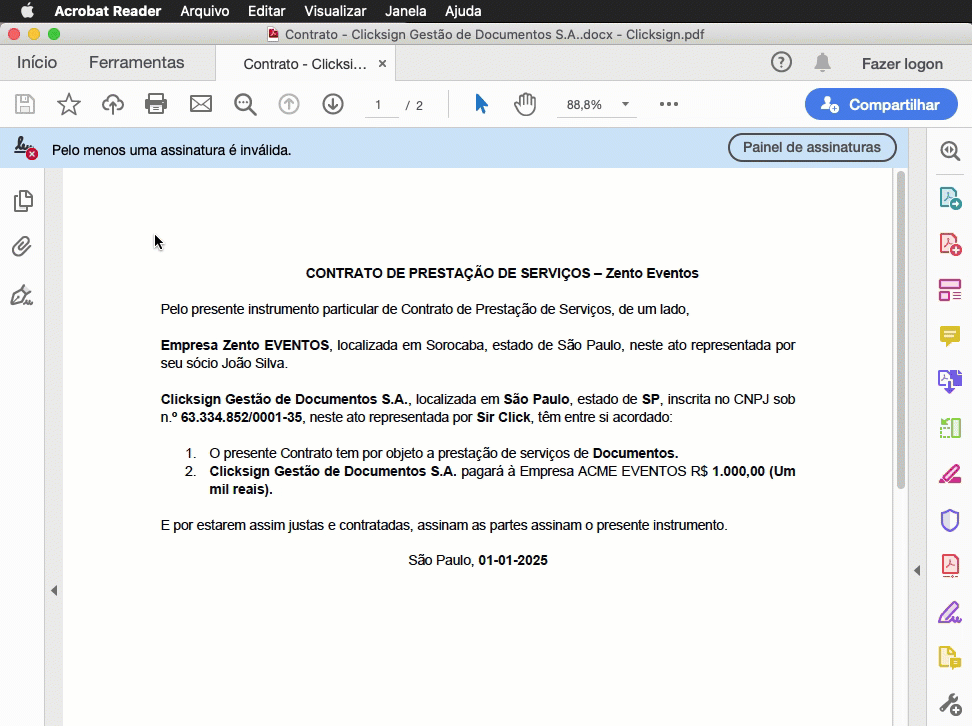
4. Em "Certificados confiáveis e de identidade" clique no botão "Mais...";
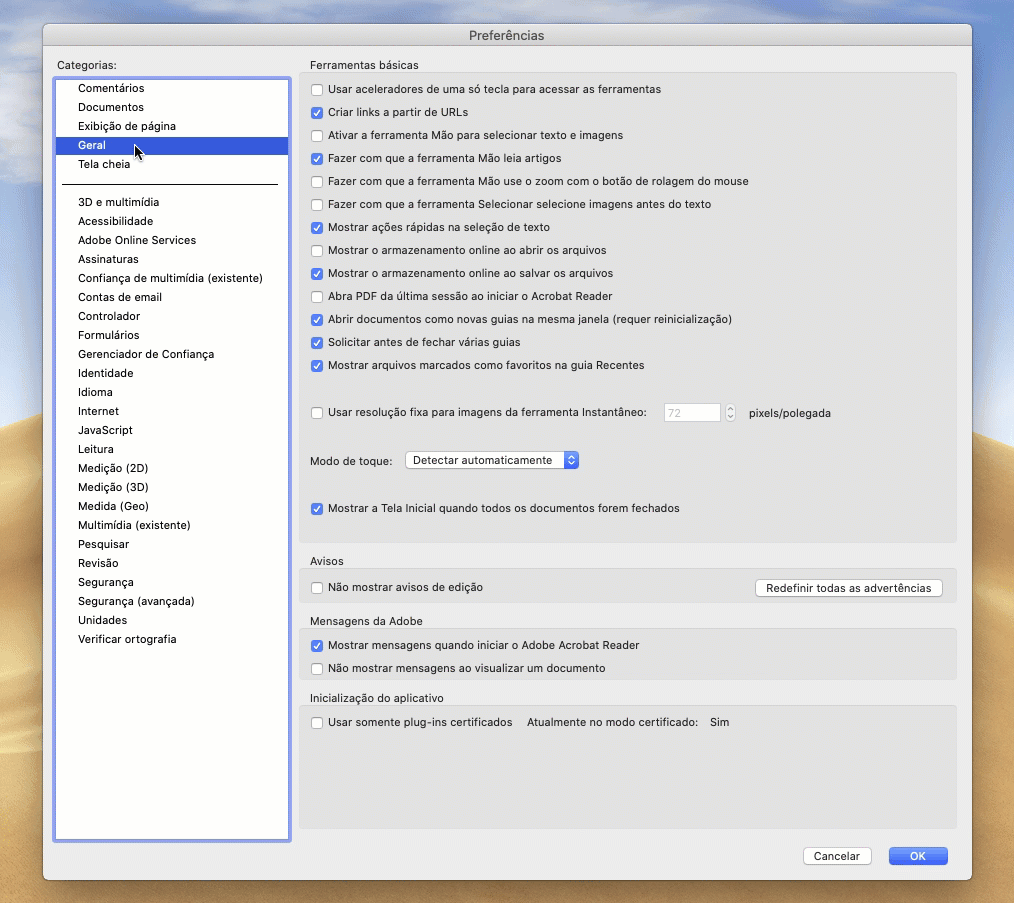
5. Na janela "Configurações de ID digital e certificado confiável", clique em "Certificados Confiáveis", "Importar";⠀⠀⠀⠀⠀⠀⠀⠀⠀
6. Em "Escolher contatos a serem importados", clique em "Procurar" e selecione no seu computador o certificado que deseja importar;
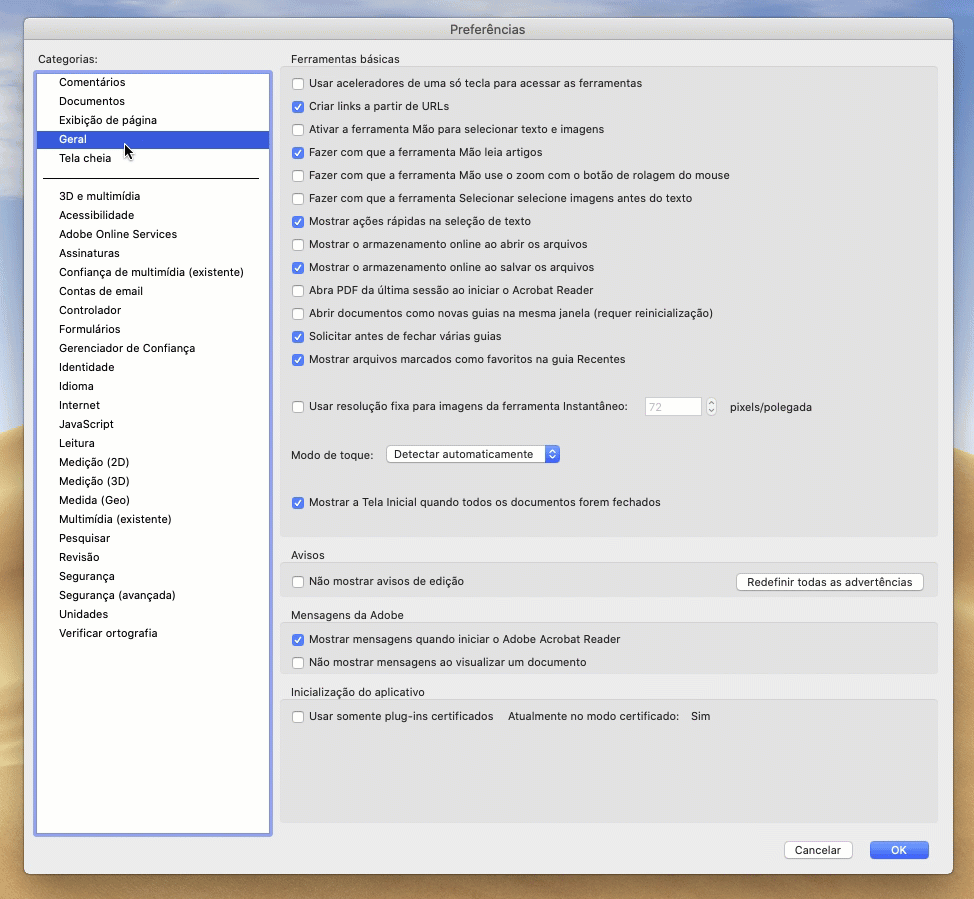
7. Na janela "Escolher contatos a serem importados", em Contratos, clique em "Autoridade Certificadora Raiz Brasileira V5";
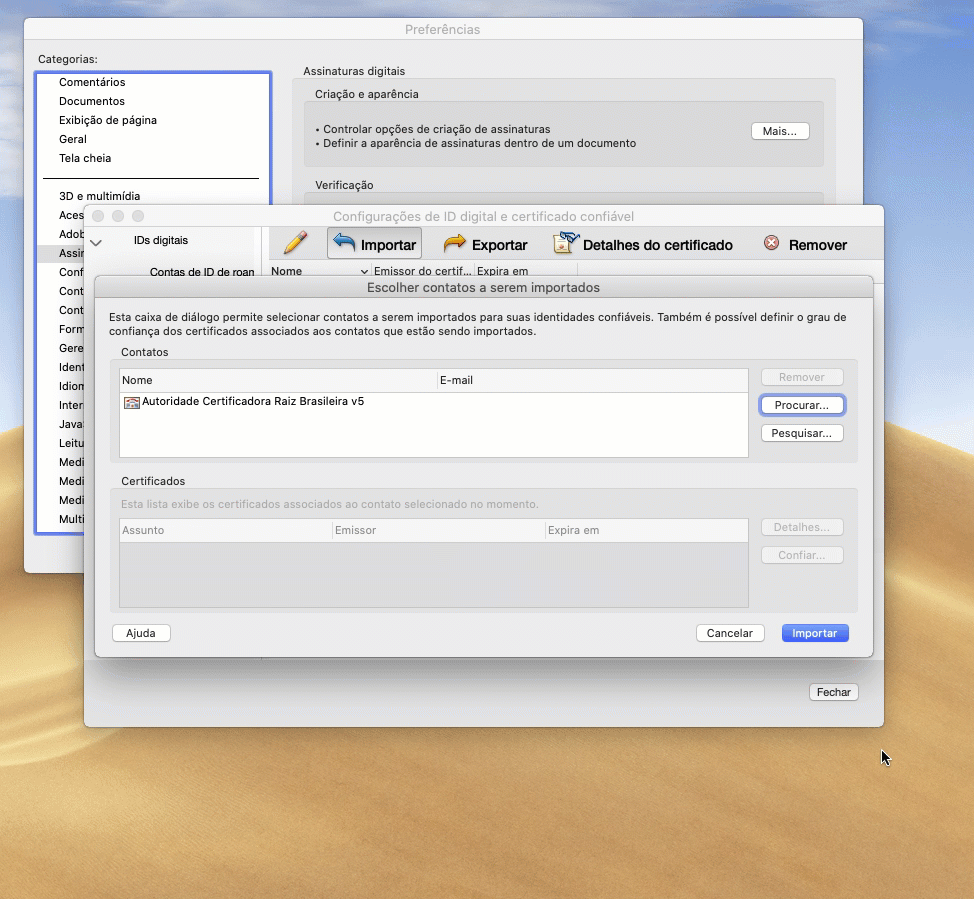
8. Abaixo, em "Certificados", clique sobre "Autoridade Certificadora Raiz Brasileira V5" e depois no botão "Confiar";
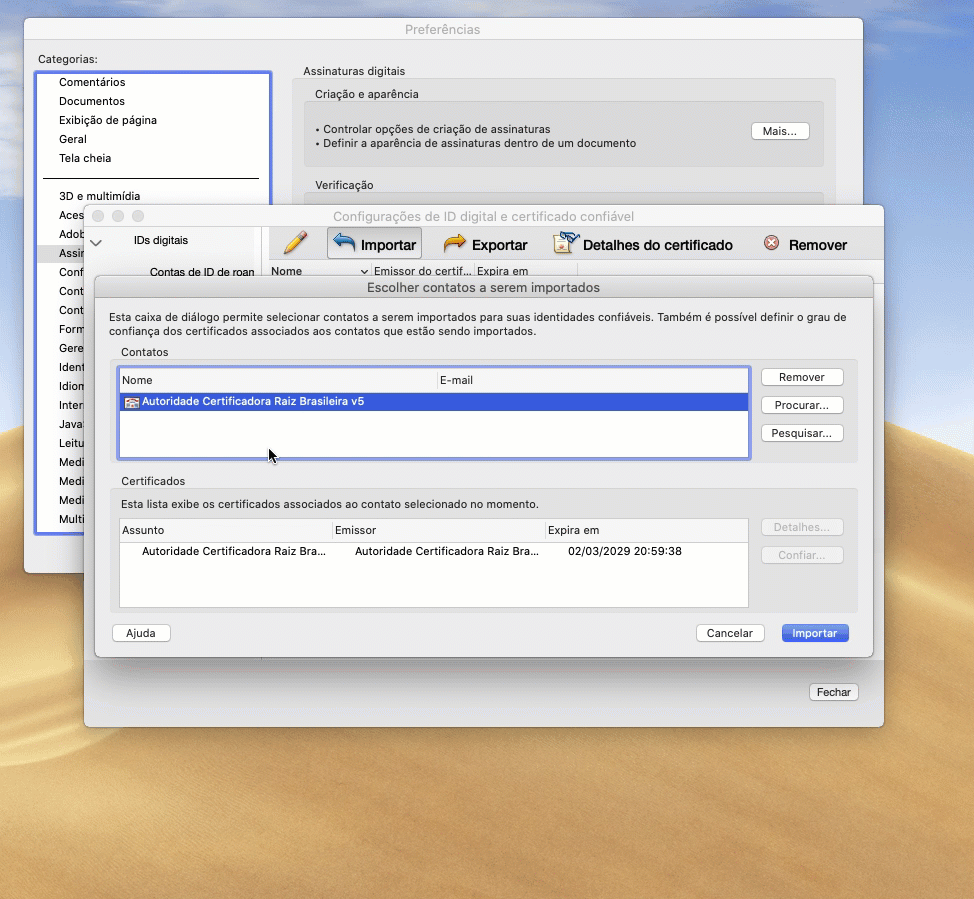
9. Marque a caixa "Usar este certificado como uma raiz confiável" e a caixa "Documentos Certificados", depois clique em "OK";
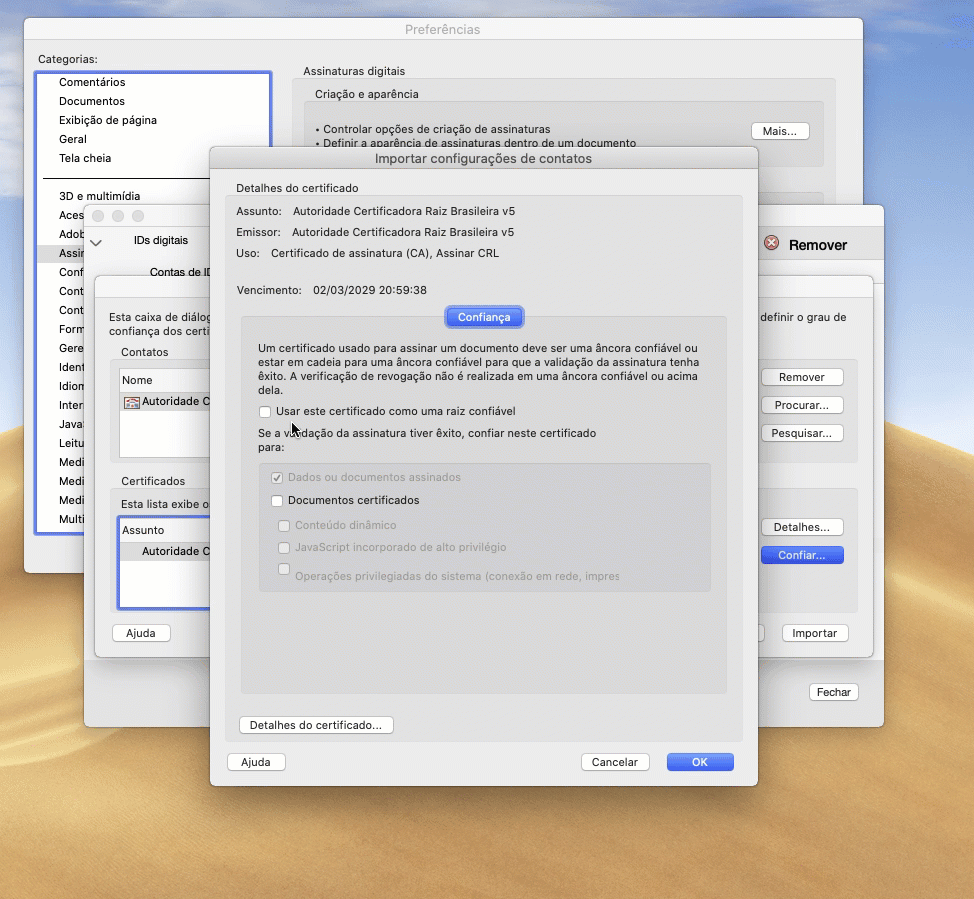
10. Ao final, clique em "Importar", feche todas as janelas e encerre o Adobe Acrobat Reader para que a alteração seja efetuada;
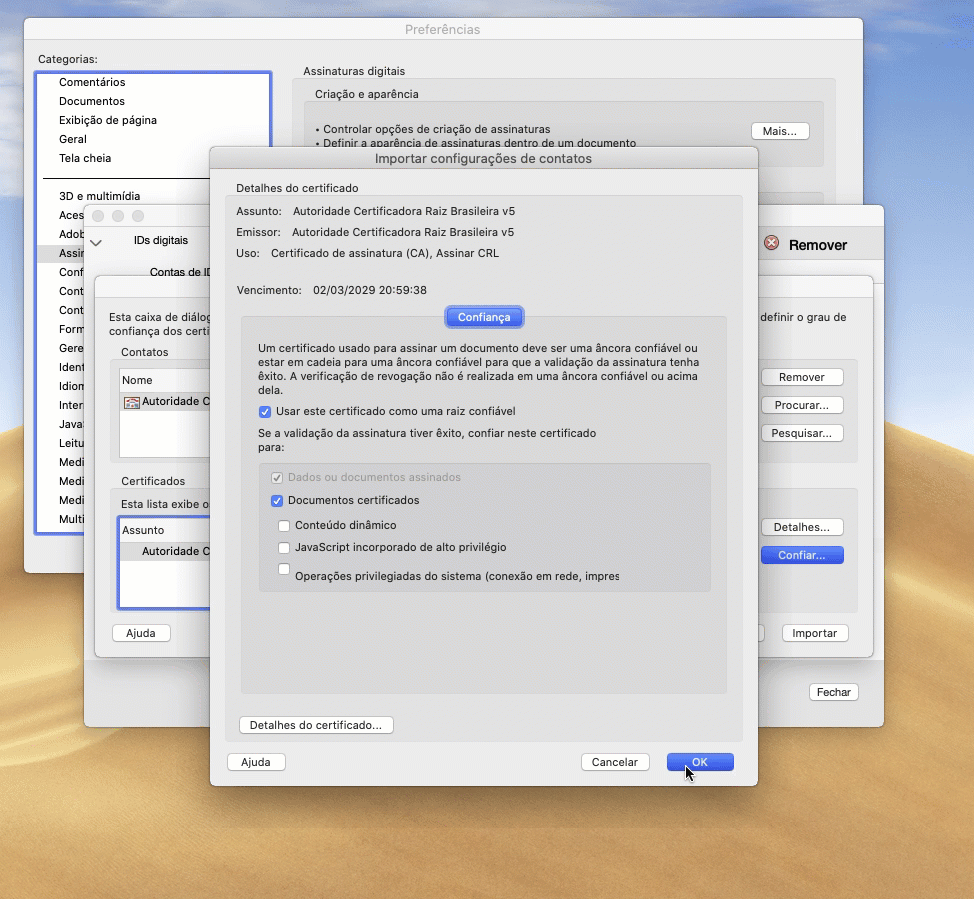
Pronto! O Adobe Acrobat Reader está configurado para validar documentos assinados com certificados ICP-Brasil. ✔️